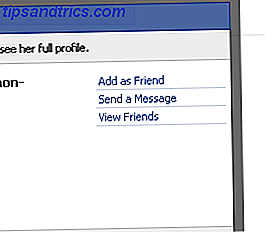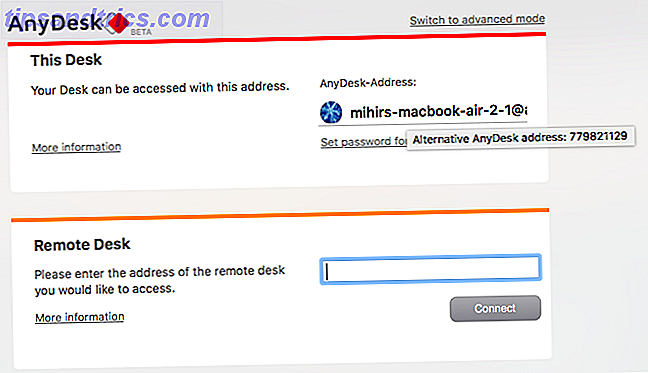L'éclairage ambiant qui réagit à l'image sur votre téléviseur est plus facile et moins cher que vous ne le pensez, et cela améliore considérablement votre expérience home cinéma.
Développée à l'origine pour les téléviseurs Philip en 2002, cette fonctionnalité n'est encore disponible que sur un nombre limité de modèles, ce qui explique pourquoi de nombreuses personnes ont essayé de créer leur propre Ambilight sans l'achat d'une nouvelle télévision. Jusqu'à présent, ils ont été relativement chers ou à faible résolution (juste quelques pixels sur chaque bord) - J'ai même fait une version de pixel unique Construisez votre propre éclairage dynamique dynamique pour un centre de médias Construisez votre propre éclairage dynamique dynamique pour un centre de médias vous regardez beaucoup de films sur votre PC ou votre centre multimédia, je suis sûr que vous avez fait face au dilemme de l'éclairage; éteignez-vous complètement toutes les lumières? Les gardez-vous à fond? Ou ... Lire la suite il y a quelques années. Maintenant, une nouvelle génération de LEDs programmables et abordables est arrivée - et vous aussi pouvez construire un clone Ambilight haute résolution pour aussi peu que 60 $. Intéressé?
Étape 1: Démonstration
D'abord, une démo de ce que nous faisons. Au cas où vous seriez curieux, le jeu vidéo est Electric Sheep, un trip psy-trance long de 3 heures - c'est un match parfait pour démontrer l'Ambilight. Bien sûr, toutes les vidéos ne produiront pas les mêmes résultats agréables - de nombreux films sont tout simplement trop sombres ou sont présentés au format cinéma, ce qui entraîne des bandes noires (et, par conséquent, aucune donnée de couleur). J'ai trouvé les meilleurs résultats avec les couleurs vives et vives de la plupart des animations, ainsi que des films d'action avec des effets CG élaborés.
Pour l'instant, cela fonctionne uniquement avec un traitement de signal du côté de l'ordinateur - donc c'est génial pour des choses comme VLC, Popcorn Time, Kodi (anciennement connu sous le nom de XBMC), ou les jeux PC. Malheureusement, le traitement de l'entrée HDMI générique est plus difficile - à tout le moins, nous aurions besoin d'un séparateur HDMI, et d'une sorte de convertisseur à un format analogique plus lisible. Je vais laisser cela pour un projet futur - pour l'instant, cela ne fonctionne qu'avec un ordinateur.
Étape 2: Vous aurez besoin

La liste des pièces est courte - pas d'électronique complexe ici:
- Arduino Uno
- Alimentation 10A 5V
- WS2812B 5 mètres bande de LED
- Ruban adhésif double face (ne faites pas la même erreur que moi - utilisez des trucs 3M de bonne qualité)
- Traitement installé
La partie principale de ce clone Ambilight est une série de LED WS2812B adressables individuellement. Chaque LED possède son propre chipset et une seule ligne est utilisée pour la communication. J'ai acheté le mien d'Aliexpress pour 52 $, y compris l'expédition - pour une bobine de 5 mètres (150 LED), ce qui est plus que suffisant pour le plus grand téléviseur - et beaucoup moins cher par LED que la chaîne de 50 $ qu'Adafruit vend. Une alimentation autonome 5V / 10A peut être achetée pour environ 10 $, mais j'ai utilisé une ancienne alimentation ATX que j'avais précédemment convertie en banc d'alimentation Comment faire une alimentation électrique de banc à partir d'une ancienne alimentation PSX Comment faire une puissance de banc Alimentation à partir d'une ancienne alimentation PSA Si vous avez un ancien ordinateur ATX PSU qui traîne, vous pouvez lui donner une nouvelle vie en tant que bloc d'alimentation. Voici comment. Lire la suite . Si vous avez un téléviseur énorme et que vous avez l'intention de joindre plusieurs bandes, car 5 mètres ne suffisent pas, assurez-vous de calculer votre puissance exacte à 60mA par LED.
Étape 3: Câblage

Essayons d'abord les lumières pour s'assurer que l'alimentation électrique est suffisante et que la communication de base fonctionne. Connectez la broche 6 de l'Arduino au DIN sur la bande de LED - votre bande devrait avoir un fil de dérivation à une extrémité, utilisez donc un fil de connexion mâle-femelle. Connectez également la broche GND de l'Arduino à GND sur la bande. N'essayez pas d'alimenter la bande par la broche 5V de l'Arduino . Vous ferez frire l'Arduino, très rapidement. Au lieu de cela, utilisez une alimentation externe 5V. Un bloc d'alimentation de bureau alimentera avec bonheur la bande complète de 5 mètres pour les tests (en supposant que vous avez suivi notre guide de conversion d'alimentation banc) Comment faire un bloc d'alimentation d'un bloc d'alimentation vous avez un vieil ordinateur ATX PSU qui traîne, vous pouvez lui donner une nouvelle vie en tant qu'alimentation de banc.Voici comment. Calculer à 60mA par LED; donc dans mon cas, 114 LED à 60mA est juste en dessous de 7A. Si vous pensez, "7 amplis sonne comme énormément!", C'est parce que cela fonctionne à 5 volts - 7 ampères à 240 volts serait beaucoup plus!
Notez que ces bandes ont une direction spécifique dans laquelle le signal doit circuler, indiqué par des flèches. Si vous connectez plusieurs bandes, vous devrez peut-être réinjecter la puissance à mi-chemin pour éviter la chute de tension. J'ai trouvé que c'était inutile avec seulement 5 mètres.
Étape 4: chargez le code Arduino et testez

Il y a une partie Arduino et Processing dans le projet. Assurez-vous d'abord que vous avez ajouté FastLED à votre répertoire de bibliothèques Arduino, puis téléchargez ce code. Modifiez la ligne 7 pour le nombre de LED que vous avez; et si vous trouvez que le profil de couleur est cassé, modifiez la ligne 47. Pour la bande que j'ai achetée, elle utilise le chipset WS2812B et l'ordre des couleurs de "GRB". Voir la documentation de FastLED sur la façon de calibrer votre bande - mais la valeur par défaut devrait être bonne si vous avez acheté les mêmes LED.
Enfin, vous avez besoin des composants de traitement du code du projet Adafruit. Pour tester, ouvrez Colorswirl.pde . Encore une fois, modifiez le nombre de LED sur la ligne 29; et le périphérique série sur la ligne 44. Si Arduino est le seul périphérique COM branché, Serial.list () [0] est correct . Sinon, essayez Serial.list () [1] . Exécutez l'application et avec un peu de chance, vos bandes montreront un beau tourbillon de couleurs.
Notez que vous n'êtes pas limité à Processing - tout ce qui est compatible avec Adalight (tel que Prismatik) peut également être configuré pour fonctionner avec ceci - mais nous couvrirons seulement la procédure d'installation pour Adalight dans ce tutoriel.
Étape 5: Mesurer et couper à la taille

Tirez votre téléviseur du mur ou tournez-le et mesurez-vous. Je suppose que vous allez coller les bandes directement sur le téléviseur, mais si ce n'est pas le cas, vous aurez besoin de construire un cadre. Essayez de vous assurer d'obtenir un pixel directement dans chaque coin, mais sinon cette étape devrait être facile. Allez-y et coupez la bande en longueurs plus courtes - coupez seulement entre les coussinets de cuivre où la ligne pointillée indique; et appliquer du ruban adhésif double face 3M sur chaque longueur. N'utilisez pas de bande générique bon marché comme je l'ai fait - ça ne colle pas.
Si vous devez laisser un espace en bas à cause d'un meuble TV, faites-le, mais assurez-vous que votre bande commence de chaque côté et non dans le coin - vous pouvez configurer ces pixels manquants plus tard dans le logiciel.
Étape 6: Couper le plastique

Si votre bande est contenue dans un boîtier en plastique imperméable à l'eau, rognez-la.
Appliquez délicatement un peu de soudure sur chaque disque de cuivre avant de l'apposer sur le téléviseur - cela facilitera la jonction des pièces plus tard.
Étape 7: Joindre à votre téléviseur et rejoindre

Allez-y et collez les bandes à l'arrière de votre téléviseur, en vous rappelant que chaque bande a une direction que le signal doit suivre. Peu importe le coin ou le côté du téléviseur sur lequel vous démarrez.
Pour joindre les coins, il suffit de connecter chacun des 3 pads à leur contrepartie dans la bande suivante. Encore une fois, il est beaucoup plus facile d'appliquer un peu de soudure sur les fils avant d'essayer de les relier aux pads. Laissez la dernière bande en l'état - ne la reliez pas au début!
Étape 8: Testez à nouveau

Faisons en sorte que nous ne fassions pas de dégâts là-bas - chargez à nouveau l'application de couleur tourbillon et vérifiez. Une fois que vous êtes satisfait, retournez votre téléviseur à la bonne position et ranger les fils. Passons à la configuration du logiciel.
Étape 9: configurer Adalight

C'est la partie la plus fastidieuse du projet - chaque LED doit être définie dans le logiciel. Chargez Adalight.pde dans le traitement et d'abord modifier la variable qui définit le nombre de pixels le long des côtés et haut (ignorer ceux qui manquent pour le moment) - c'est sur la ligne 87. Dans mon cas, j'ai utilisé 35 pixels sur le dessus et en bas, et 22 sur les côtés, donc cela a été défini comme {0, 35, 22} .
Juste en dessous, vous trouverez les "informations par LED" - une longue liste qui définit chaque LED autour du téléviseur. Chaque LED est définie comme un ensemble de 3 nombres:
- Moniteur numéro (je suppose 0, mais le vôtre pourrait être autrement)
- Coordonnée X - 0 étant la gauche (face à l'écran du téléviseur)
- Coordonnée Y - 0 étant le haut (face à l'écran du téléviseur)
Heureusement, l'un de nos incroyables lecteurs - James Rankin - a développé un utilitaire en ligne utile qui fait le travail dur pour vous. Entrez simplement la taille de votre matrice et la position de départ, puis copiez / collez la définition de matrice générée dans l'application Adalight Processing. Il a également posté une solution rapide pour traiter les films grand écran, où le code de traitement évaluerait normalement les barres noires en haut et en bas de l'écran pour signifier aucun effet d'éclairage. Merci James!
Si vous obtenez des erreurs lors de la compilation, cela signifie que vous avez manqué une virgule quelque part ou que vous avez trop d'accolades - vérifiez votre code.
Étape 10 Asseyez-vous, regarder un film!

Exécutez le code et lancez un film avec votre logiciel préféré - la console de débogage de Processing me dit que mon ordinateur gère une bonne 15 images par seconde (c'est le taux de rafraîchissement des LED, pas la lecture vidéo) - tout ordinateur moderne devrait pouvoir gérer ce. Il y a quelques autres variables que vous pouvez ajuster comme la luminosité minimale et le délai entre les rafraîchissements - comme toujours, vous êtes encouragé à lire le code, à le comprendre et à le modifier.
Félicitations, vous avez maintenant un impressionnant système de bricolage Ambilight pour 60 $ (et quelques LED restantes, probablement). Questions ou problèmes - entrez en contact dans les commentaires et je ferai de mon mieux pour vous aider. Dites-nous aussi - que voudriez-vous faire avec les LED restantes?